Cum să remediați problema ecranului de încărcare infinit Skyrim?

Aflați metode eficiente pentru a rezolva problema frustrantă a ecranului de încărcare infinit Skyrims, asigurând o experiență de joc mai fluidă și neîntreruptă.
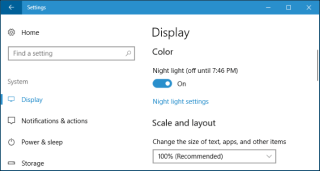
Avem tendința de a petrece mult timp pe computerele noastre, nu? Fie că trimiteți e-mailuri, vizionați videoclipuri sau filme, citiți articole, faceți cumpărături online, jucați jocuri sau orice altceva. Dar după ce am petrecut ore și ore din timpul nostru chiar în fața ecranului monitorului, ar putea avea un efect negativ asupra vederii tale? S-ar putea să vă simțiți puțin obosit sau s-ar putea să vă simțiți puțin răniți ochii, deoarece suntem în mod constant lipiți de ecranul computerului nostru într-un mod atât de captivant, încât aproape uităm să clipim câteodată.
Așadar, dacă petreci mult prea mult timp în fața ecranului computerului, încordându-ți ochii, atunci filtrul de lumină albastră te poate ajuta. În această postare, vom afla totul despre ce este filtrul de lumină albastră, cum să utilizați filtrul de lumină albastră pe Windows 10 și Mac pentru a oferi ochilor o pauză și pentru o experiență de vizionare liniștitoare.
Dar înainte de asta, vrem să sugerăm și o altă aplicație Android grozavă, pentru a ne asigura că nu vă epuizați niciodată ochii privind ecranul smartphone-ului. Instalați aplicația Social Fever pentru a vă elimina dependența de rețelele sociale și suprasolicitarea smartphone-urilor. Oferă urmărirea în timp real a utilizării telefonului dvs. și are funcții precum sănătatea ochilor, sănătatea urechii și reamintirea apei, alături de un mod de a nu deranja, numit „Timp de calitate” și multe altele.
Acum, fără alte prelungiri, să învățăm puțin despre ce este filtrul de lumină albastră și cum poate ajuta el la reducerea oboselii ochilor.
Ce este filtrul de lumină albastră?

Sursa imagine: Iris
Deci, înainte de a continua, să clarificăm un fapt care ne va face să înțelegem cu ușurință acest concept. Există o diferență între lumina albastră și filtrul de lumină albastră. Lumina albastră este dăunătoare pentru vederea noastră și este emisă de diferite ecrane LED. Așadar, atunci când petrecem prea mult timp în fața monitoarelor și laptopurilor noastre, ne expune retina ochilor, ceea ce duce la efort și oboseală. De asemenea, încurcă armonios rutinele noastre de somn și temperatura corpului.
Prin urmare, pentru a lupta împotriva acestei lumini albastre, avem o soluție cunoscută sub denumirea de filtru de lumină albastră care acționează ca un scut între noi și monitor și încearcă să ne exercite mai puțină presiune asupra vederii pentru o experiență de vizionare relaxată.
Cum să activați filtrul de lumină albastră pe Windows 10
Din fericire, Windows 10 are o funcție încorporată prin care puteți activa filtrul de lumină albastră pe sistemul dumneavoastră. Procesul este destul de simplu și iată cum îl putem face.
Faceți clic dreapta oriunde pe desktop și atingeți opțiunea „Setare afișare” din meniul contextual care apare pe ecran.
În Setările de afișare din Windows 10, veți vedea o opțiune „Lumină de noapte”. Comutați acest comutator pentru a activa lumina de noapte pe Windows. Dar acest lucru va activa lumina de noapte pentru o anumită perioadă, așa că pentru a personaliza setările, apăsați pe „Setări de lumină de noapte”.
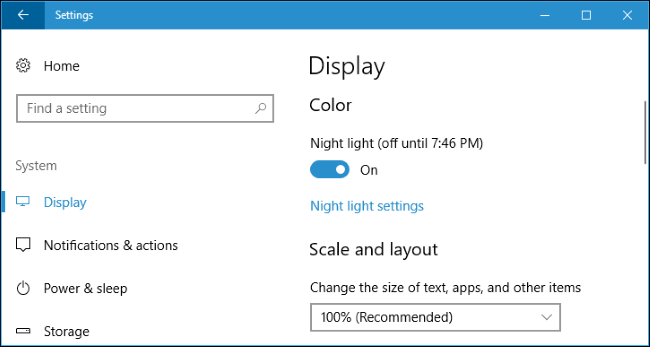
Sursa imagine: How to Geek
Activarea luminii de noapte pe Windows vă va permite să vă îmbunătățiți experiența de vizualizare, deoarece afișează culori mai calde și luptă împotriva luminii albastre care este emisă de monitoare și ecrane de laptop.
De asemenea, puteți programa ora pentru cât timp doriți ca funcția de lumină de noapte să fie activată pe Windows și să faceți modificări în setări în consecință.
Sursa imagine: PC World
De preferință, ar trebui să setați orele de lumină nocturnă pentru duratele de noapte târzie, astfel încât să puteți dormi mai bine, chiar și după ce ați folosit computerul pentru ore prelungite de la miezul nopții.
Cum să activați filtrul de lumină albastră pe Mac
Din fericire, macOS oferă, de asemenea, o opțiune încorporată pentru a lupta împotriva luminii albastre pentru a ne solicita mai puțin ochii, iar procesul este și el destul de simplu. Urmați acești pași rapidi pentru a afla cum să utilizați filtrul de lumină albastră pe MacOS.
Deschideți Preferințe de sistem>Afișare.
Acum, treceți la cea de-a treia filă care spune „Turn de noapte”.
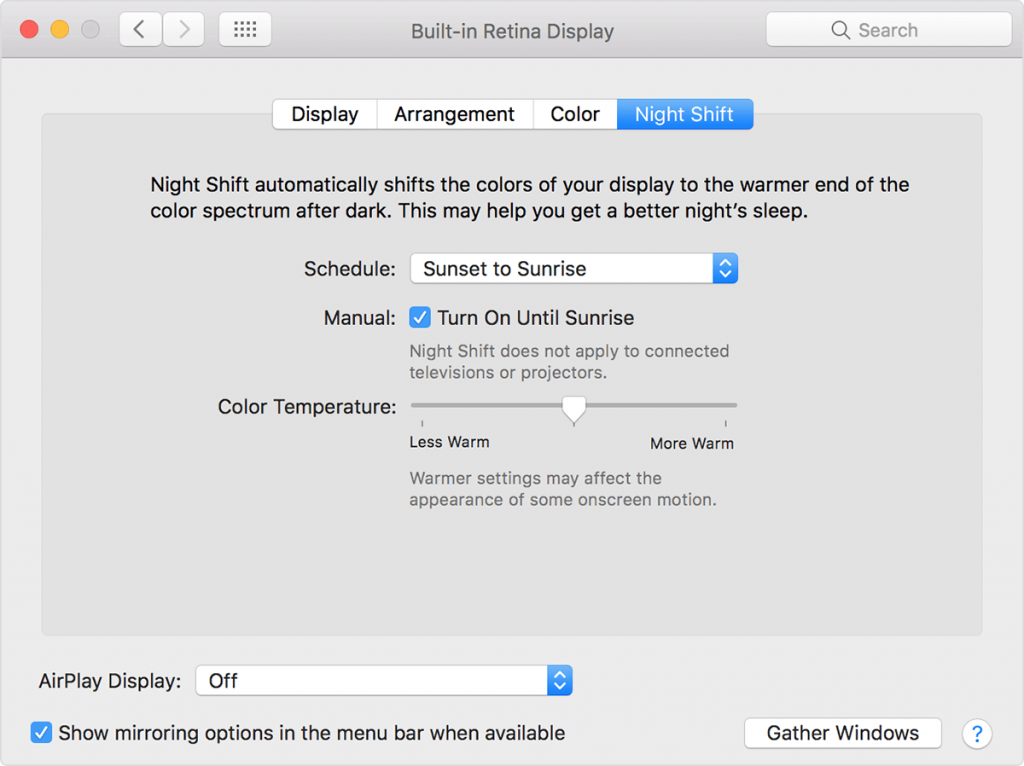
Sursa imagine: Apple
Activați funcția „Turm de noapte”, în cazul în care nu ați făcut-o deja, pentru a trece la un afișaj în culori mai calde pentru a vă calma vederea. La fel ca Windows, puteți, de asemenea, să programați programul de noapte pe MacOS și să personalizați setările după preferințe.
Concluzie
Ei bine, Night light și Night Shift sunt doar nomenclaturi care au rolul de a lupta împotriva luminii albastre care este emisă de PC-uri. Îi poți numi orice, dar scopul principal este de a calma afișajul la o paletă de culori mai calde pentru o experiență de vizionare plăcută. Sperăm că această postare v-a înlăturat toate îndoielile cu privire la modul de utilizare a filtrului de lumină albastră pe Windows și Mac.
De asemenea, nu uitați să citiți postarea noastră despre cele mai bune aplicații de filtru de lumină albastră pentru Android pentru o vizionare fără stres și pe smartphone-uri.
Spuneți-ne dacă a ajutat sau nu la minimizarea oboselii ochilor. Încercați-l și vedeți dacă v-a îmbunătățit experiența de vizionare. Trimite-ne feedback-ul tău în caseta de comentarii de mai jos. Sper să aud de la tine!
Aflați metode eficiente pentru a rezolva problema frustrantă a ecranului de încărcare infinit Skyrims, asigurând o experiență de joc mai fluidă și neîntreruptă.
Nu pot lucra brusc cu ecranul meu tactil pentru reclamație HID. Nu știu ce mi-a lovit computerul. Dacă ești tu, iată câteva remedieri.
Citiți acest ghid complet pentru a afla despre modalități utile de a înregistra seminarii web live pe computer. Am împărtășit cel mai bun software de înregistrare a webinarului și instrumente de înregistrare a ecranului superior și de captură video pentru Windows 10, 8, 7.
Ați făcut clic accidental pe butonul de încredere din fereastra pop-up care apare după conectarea iPhone-ului la un computer? Doriți să nu aveți încredere în acel computer? Apoi, parcurgeți articolul pentru a afla cum să nu aveți încredere în computerele pe care le-ați conectat anterior la iPhone.
Vrei să știi cum poți reda în flux Aquaman chiar dacă nu este disponibil în țara ta pentru streaming? Citiți mai departe și până la sfârșitul postării, vă veți putea bucura de Aquaman.
Aflați cum să salvați cu ușurință o pagină web ca PDF și să descoperiți diverse metode și instrumente pentru conversia conținutului web în fișiere PDF portabile pentru acces offline și partajare.
Adăugați note la documentele dvs. PDF - Acest ghid cuprinzător vă va ajuta să adăugați note la un document PDF cu diferite metode.
Acest blog va ajuta utilizatorii să descarce, să instaleze și să actualizeze driverul Logitech G510 pentru a se asigura că pot utiliza pe deplin funcțiile acestei tastaturi Logitech.
Explorați pașii de depanare și metodele dovedite pentru a rezolva problemele întârziate în Rainbow Six Siege, asigurând o experiență de joc mai fluidă și mai plăcută
Acest blog îi va ajuta pe jucători să schimbe regiuni în League of Legends și să joace din diferite regiuni de pe tot globul.








